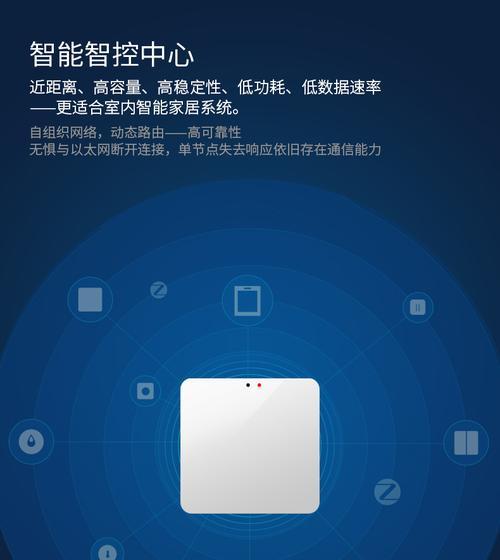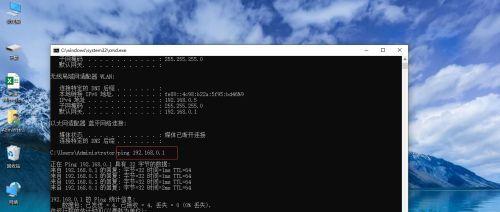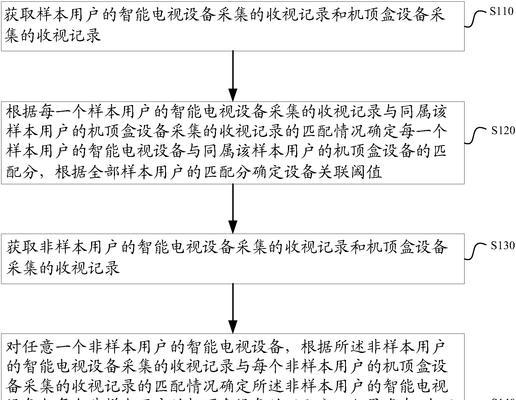在当今数字化时代,电脑已成为我们日常生活和工作中不可或缺的一部分。台式电脑因其实惠的价格、强大的性能和可定制的外观设计而广受欢迎。但在家庭或办公室网络设置中,我们经常需要进行拼网关的操作,以便多台电脑共享同一网络。本文将详细介绍台式电脑拼网关操作方法,并提供实用技巧,以确保您可以顺利搭建您的网络环境。
一、了解什么是网关以及拼网关的意义
让我们了解一下什么是网关。网关(Gateway)是网络中用来连接不同网络段的节点设备,它可以将数据从一个网络传送到另一个网络中。在我们家庭或办公室的网络环境中,网关通常指代路由器。拼网关,即通过一定的设置,使得多台电脑能够共享同一网络,实现网络资源的共享和优化使用。
二、检查硬件设备
在进行拼网关操作之前,需要确保你有以下硬件设备:
1.路由器(一台已连接Internet的网关设备)
2.网线(如果采用有线连接)
3.台式电脑
三、拼网关操作步骤
1.连接网络硬件
确保路由器已经开启并连接到互联网:
将路由器的WAN口通过网线连接到你的调制解调器(Modem)。
用另一根网线将你的台式电脑连接到路由器的一个LAN口。
2.设置路由器
接下来,进入路由器的设置界面:
在台式电脑上打开网络浏览器。
在地址栏输入路由器的IP地址(一般为192.168.1.1或192.168.0.1),然后按回车键。
输入路由器的用户名和密码(一般为admin/admin),登录到路由器管理界面。
3.配置网络参数
在路由器管理界面中,配置网络参数:
寻找“网络设置”或“WAN设置”选项,并进入。
选择“动态获取IP”或“自动获取IP地址”(DHCP模式),以让路由器自动为电脑分配网络参数。
如果需要手动配置,确保IP地址在路由器的同一子网内,例如192.168.1.x(x为2254之间的数字)。
4.检查电脑网络设置
在台式电脑上,打开“控制面板”>“网络和共享中心”。
检查网络连接是否为“私有网络”,并确保“自动获得IP地址”和“自动获得DNS服务器地址”被勾选。
5.测试网络连接
测试网络连接:
在电脑上打开命令提示符(按Win+R,输入cmd)。
输入`ipconfig`查看网络配置,特别是IP地址是否已成功获取。
尝试打开网页,以确认是否能够正常访问Internet。
四、常见问题及解决方案
1.无法连接到路由器管理界面:
确保电脑与路由器的连接线是好的。
检查路由器的IP地址是否正确,如有可能,尝试重启路由器。
2.电脑无法获取IP地址:
检查网线是否连接正确,或尝试更换网线。
在“网络和共享中心”手动设置IP地址,或在路由器界面释放并重新获取IP。
3.无法上网:
确保路由器的互联网连接是正常的。
尝试重启路由器和电脑,有时候简单的重启能够解决很多网络问题。
五、扩展阅读:无线网络拼网关
随着无线网络技术的发展,越来越多的用户选择使用无线路由器来拼网关。操作过程与有线相似,但无需网线连接:
在电脑上开启无线网络功能,并搜索可用的无线网络。
输入无线路由器的SSID和密码进行连接。
后续步骤与有线连接相同,通常无线路由器会自动配置网络参数。
六、
通过上述步骤,相信你已经能够顺利地为你的台式电脑完成拼网关的操作。记住,网络设置的准确性直接影响到网络使用的体验,因此在操作过程中一定要小心谨慎,按照步骤一步步进行。不同的路由器可能会有不同的设置界面和选项名称,建议参考路由器的用户手册,以获取最准确的配置方法。祝您网络通畅,使用愉快!